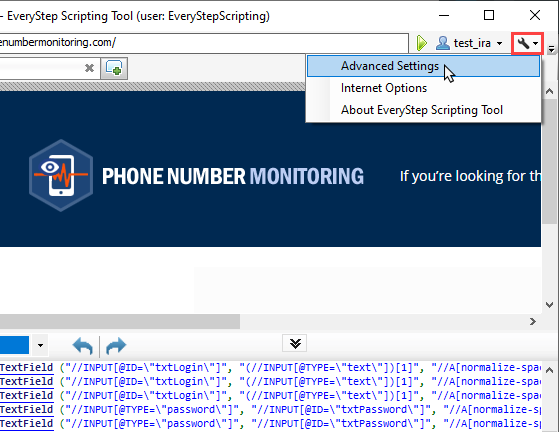EveryStep スクリプト ツール デスクトップでスクリプトを記録したら、スクリプト内で特定のアクションを追加または編集できます。
デスクトップに保存したスクリプトの編集
EveryStep スクリプト ツール デスクトップを開き、[ ローカル コンピューターから 読み込む] オプションを選択して、既存のデバイスを読み込むことができます。
ドットコムモニターアカウント内から編集
スクリプトを編集するには、EveryStep スクリプト ツール デスクトップを開き、[ ドットコム モニターからダウンロード ] ボタンをクリックします。
編集を開始する方法
スクリプトが EveryStep スクリプト ツール デスクトップに読み込まれた後、スクリプトを編集するには 4 つの方法があります。
1. スクリプトの最後にステップを追加するには、単に記録ボタンを押して、ステップの追加を続けるオプションを選択します。
2. ウィザードを使用してスクリプトの途中で新しい行を追加するには、新しい行を追加する編集ウィンドウ(画面の下部)内のスクリプトを右クリックします。 新しいステップを追加するオプションを含むコンテキストメニューが表示されます。
- ネットワーク フィルタ
- ハンドラの確認
- 認証ハンドラー
- 証明書ハンドラー
- ネットワークウォッチャー
- ネットワーク応答修飾子
- タイムウォッチャー
- スクリプトの遅延
- ネットワーク URL アナライザ
- ネットワーク ボディ アナライザー
- ネットワーク調整
3. キーワードなどの変数や、ユーザ名やパスワードなどのフィールド値を編集するには、下線付きのフィールドラベルを左クリックして値を編集します。
4. 高度な編集(上級ユーザのみ)の場合は、[詳細設定]メニューの[スクリプトを手動で編集できるようにする]機能を有効にすることができます。 ただし、これにより、スクリプト内の任意の行のテキストを変更し、カスタム C# コードを追加できます。 したがって、行を適切に編集しないと、スクリプトが壊れます。
手動編集モードを有効にするには、アプリの右上隅にあるレンチアイコンをクリックし、[詳細設定 > その他]>に移動してスクリプトを手動で編集します。 参照 : スクリプトでの C# コード編集のサンプル、EveryStep スクリプト ツール オブジェクト モデル: クラス、メソッド、プロパティなど